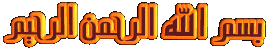
السلام عليكم و رحمة الله و بركاته هذا الشرح خاص بـبرنامج لمايكروسوفتremote desktop connection و كيف التحكم بالجهاز عن بعد تـــابع الشرح خطوت بخطوة هذا الشرح خاص بشبكة محلية ............أما التحكم بجهاز عن طريق المودم بواسطة ايبي ادرس الجهاز طبعا و الخاص بالمودم فبنفس الطريقة أيضا المهم تتبع جيدا و إن شاء الله تستفيد:
أولا يجب علينا إن نقوم ببعض الإعدادات على الجهاز لكي نعطي الرخصة أو السماح للأجهزة الأخرى المرتبطة بالشبكة على الدخول للجهاز
نذهب الى سطح المكتب و نضغط على ايقونة جهاز الكمبيوتر و نختر خصائص كما في الصورة التالية:
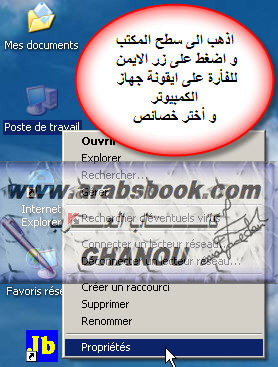
و بعد ذلك تظهر هذه النافذة نقوم بوضع علامة الصح لكي نعطي السماح للأجهزة الأخر الاتصال بالكمبيوتر عن بعد :
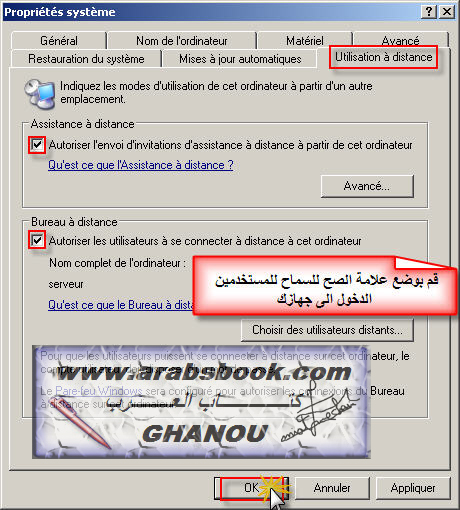
الان بعد الانتهاء اضغط على ok لحفظ التغييرات................
الان تبقى علينا معرفة أمرين هـــــامين هما :
- اسم المستخدم و الرقم السري للجهاز الذي تود سحب سطح مكتبه لتشتغل عليه
- ثانيا يجب عليك معرفة IP Adresse للجهاز ......( في حالة الشبكة المحلية في مثالنا هذا ندخل الاٍيبي الخاص بكرت الشبكة للجهاز الذي تود الدخول اليه طبعا.......)
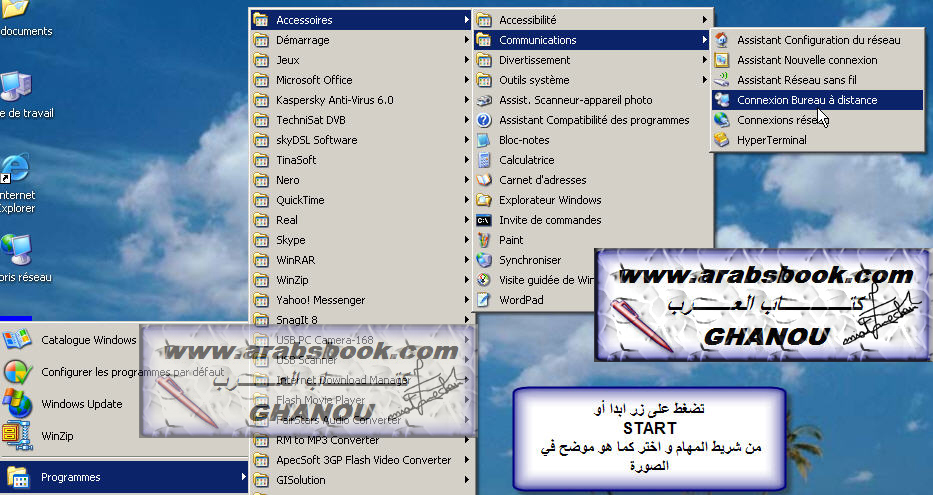
و بعد ذلك تظهر لك نافذة البرنامج قم بالضغط على خيارات كما في الصورة :
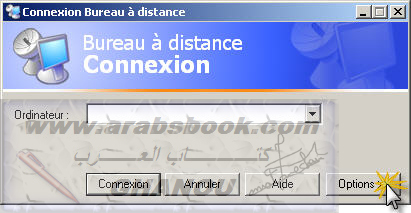
و بعد ذلك تتبع هذا الشرح :
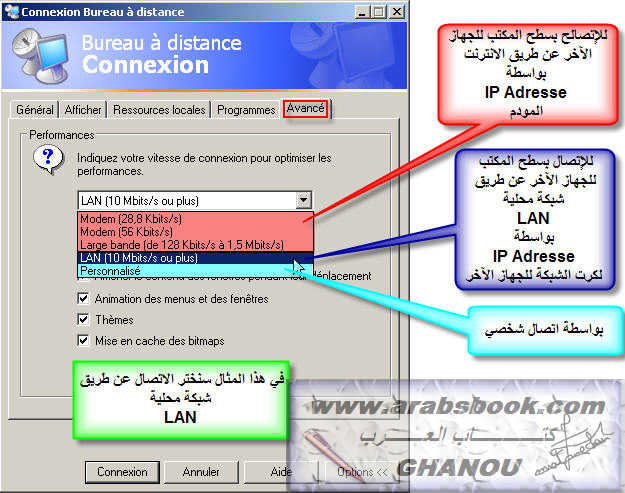
الان بعد التأكد من الخيارات المناسبة نقوم باٍدخال IP Adresse الجهاز و اسم المستخدم و الرقم السري فقط لا غير كما في الصورة التالية :
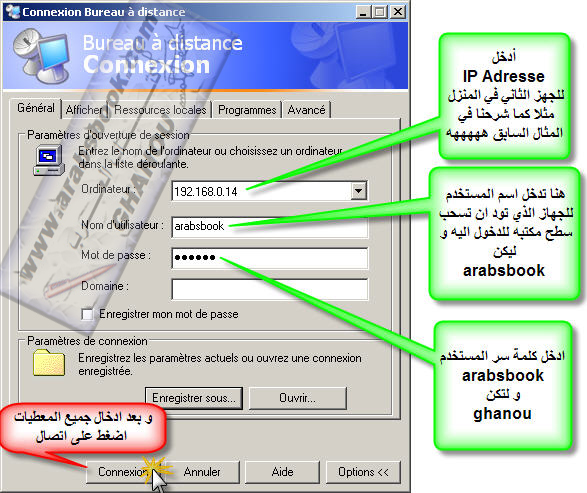
بعد الانتهاء من ادخال البيانات اضغط على اتصــــال سيبدأ البرنامج بالبحث عن الجهاز المطلوب سحب سطح مكتبه و الدخول اليه بهذا المعنى

هنا في هذه الصورة قد سحبنا سطح مكتب الجهاز و باٍستطاعتك ان تعمل عليه و في نفس الوقت قد تم غلق الجهاز للمستخدم الذي دخلنا الى جهازه يعني لا يمكن ان يرى ماذا نعمل على جهازه ههههههههه
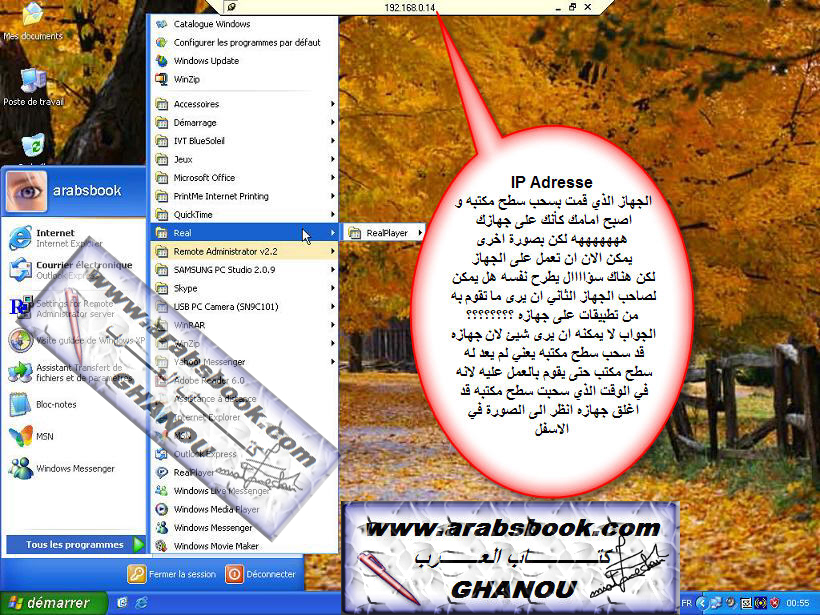
و انظر لهذه الصورة هي للجهاز الذي قمت بسحب سطح مكتبه
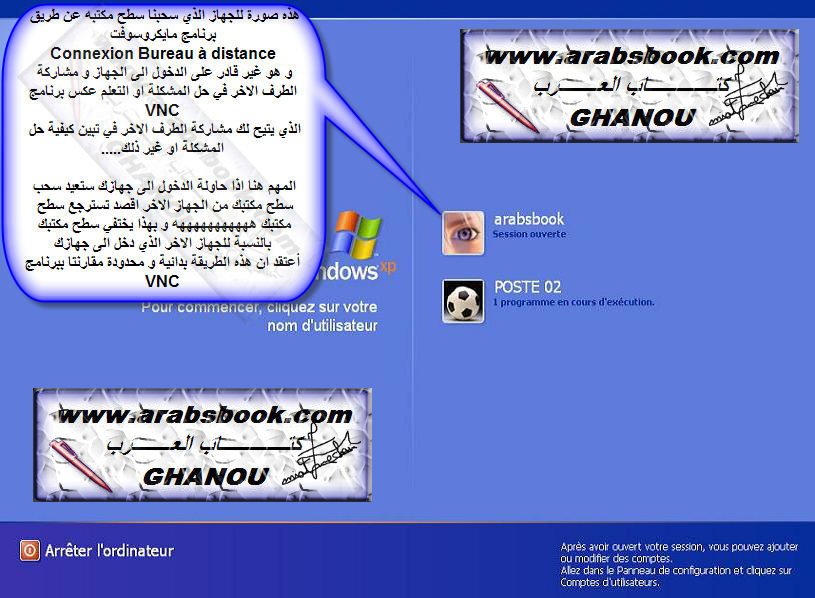
أرجو انكم فهمتم الطريقة ارجو لكم الاستفادة من هذا المنتدى الراااائع تقبلو تحياتي......

